Cara Menambahkan Pintasan ke Apple Watch
Miscellanea / / August 07, 2021
Pintasan memudahkan untuk mengakses aplikasi di perangkat apa pun, baik itu iPhone, Mac, atau Apple Watch. Apple juga memperkenalkan fitur pintasan di Watch dengan iOS 14 dan Watch OS 7. Melalui fitur ini, sekarang Anda dapat menambahkan pintasan ke jam tangan Apple Anda. Anda dapat mengatur beberapa cara pintas untuk berbagai tugas termasuk menelepon, mendengarkan musik atau mengambil gambar.
Anda dapat mengatur pintasan untuk aplikasi dan membuat tampilan jam sesuai dengan aktivitas Anda seperti yang Anda inginkan dengarkan musik atau podcast sambil menjalankan aplikasi yang diperlukan yang dapat diakses dengan tombol tonton atau sentuh layar. Pintasan aplikasi di Arloji memungkinkan Anda meluncurkan aplikasi langsung dari pergelangan tangan, dan aplikasi akan terbuka di Arloji. Jadi Anda tidak perlu menyentuh iPhone untuk melakukan hal-hal tertentu. Selain itu, Anda dapat menambahkan pintasan ke aplikasi di Apple Watch yang berjalan di watchOS 7 dan yang lebih baru. Dalam panduan ini, kita akan tahu cara menambahkan pintasan ke Apple Watch.
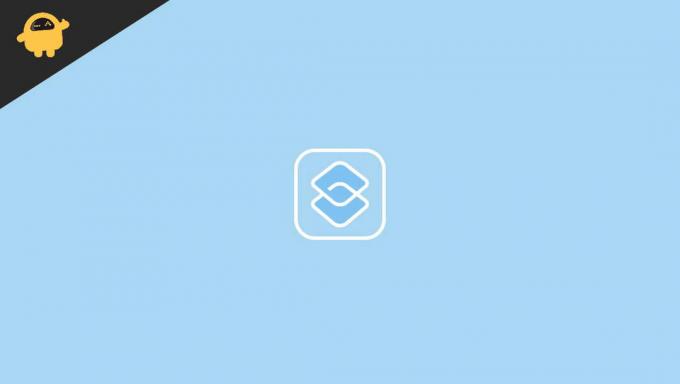
Isi Halaman
-
Cara Menambahkan Pintasan ke Apple Watch
- Langkah-langkah untuk Menambahkan Pintasan di Apple Watch
- Lihat Pintasan Apple Watch di iPhone
- Hapus Pintasan Dari Apple Watch
- Jalankan Pintasan Aplikasi di Apple Watch
- Memecahkan Masalah Jika Pintasan Tidak Berfungsi Di Apple Watch
- Kesimpulan
Cara Menambahkan Pintasan ke Apple Watch
Sekarang, terlepas dari fitur populer Apple Watch seperti kebugaran dan kesehatan dan pelacakan, Anda dapat menambahkan pintasan ke aplikasi di layar arloji Anda dengan bantuan aplikasi Pintasan. Pertama, kita harus menginstal aplikasi Pintasan di iPhone, dan itu semua pekerjaan yang dilakukan oleh aplikasi itu sendiri. Selain itu, aplikasi Pintasan akan mengkategorikan pintasan, dan Anda tidak perlu menambahkannya secara terpisah.
Langkah-langkah untuk Menambahkan Pintasan di Apple Watch
Sebelum menginstal aplikasi dan menambahkan pintasan di Jam Tangan Anda, pastikan Jam Tangan telah memperbarui OS (watchOS 7) untuk kelancaran fungsi Pintasan di perangkat Anda.
-
Instal Jalan pintas Aplikasi dari App Store dan buka.

- Sekarang ketuk Galeri lalu gulir ke bawah untuk melihat semua pintasan yang tersedia. Anda juga dapat mencari aplikasi yang diperlukan seperti Jika Anda ingin menambahkan pintasan surat, Anda dapat mencarinya lalu menambahkan.
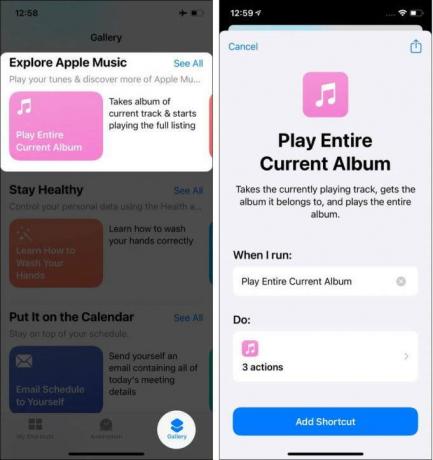
- Setelah itu, ketuk Tambah Pintasan dan kemudian pintasan akan ditambahkan di bagian Pintasan Saya.
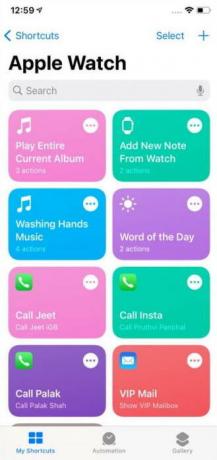
- Selanjutnya, sinkronkan ponsel dan jam tangan untuk menerapkan perubahan. Mungkin perlu beberapa detik untuk menyinkronkan.
Lihat Pintasan Apple Watch di iPhone
- Buka Aplikasi Pintasan di iPhone Anda lalu buka Pintasan Saya.
- Selanjutnya, ketuk Pintasan dari sudut kiri atas.

- Kemudian ketuk opsi Apple Watch untuk melihat semua pintasan.
- Selain itu, Anda dapat mengedit semua pintasan seperti menampilkan atau menghapus aplikasi secara manual dari Arloji.
Hapus Pintasan Dari Apple Watch
- Buka Aplikasi Pintasan di iPhone Anda lalu buka Pintasan Saya.
- Sekarang ketuk tiga titik di sudut kanan aplikasi.
- Sekali lagi ketuk tiga titik di sudut kanan aplikasi.
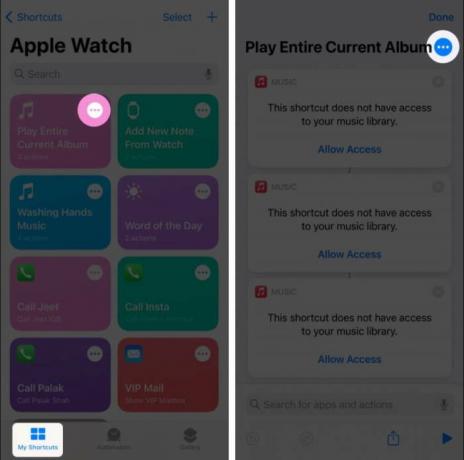
- Selanjutnya, aktifkan atau nonaktifkan pintasan aplikasi dengan mengaktifkan sakelar dari opsi Show on watch.
- Setelah itu, ketuk don untuk menerapkan perubahan pada jam tangan Apple.
Jalankan Pintasan Aplikasi di Apple Watch
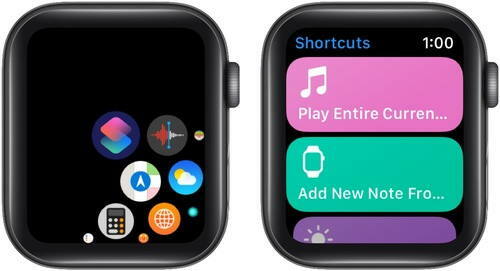
Anda dapat mengakses aplikasi dengan menekan tombol mahkota pada Arloji. Setelah itu, ketuk aplikasi Pintasan untuk membuka aplikasi. Kemudian ketuk pintasan yang diperlukan untuk menjalankan aplikasi di Arloji Anda. Sayangnya, beberapa pintasan tidak tersedia di Watch. Jadi periksa sekali dan kemudian tambahkan ke jam tangan Apple.
Memecahkan Masalah Jika Pintasan Tidak Berfungsi Di Apple Watch
Pintasan ditampilkan setelah menyinkronkan antara iPhone dan jam tangan. Mungkin perlu beberapa detik untuk berhasil menyinkronkan. Kami menyarankan Anda untuk menunggu beberapa detik dan jika masalah berlanjut, coba paksa menghentikan aplikasi di perangkat Anda dan buka lagi. Anda juga dapat mencoba menonaktifkan dan mengaktifkan WIFI dan Bluetooth perangkat Anda atau memulai ulang kedua perangkat dan menyinkronkan lagi untuk menyelesaikan masalah.
Kesimpulan
Berikut adalah semua metode untuk menambahkan pintasan di jam tangan Apple, dan jika Anda memiliki pertanyaan atau masalah terkait Apple iPhone atau Jam Tangan, beri komentar di bawah. Juga, jika Anda menyukai blog ini, beri tahu kami dan bagikan dengan teman Anda dan untuk informasi lebih lanjut mengenai Apple, kunjungi beranda kami.
Artikel Terkait:
- Bagaimana Cara Menghapus Apple Watch Secara Otomatis Setelah Upaya Kode Sandi Gagal?
- Perbaiki: Pembaruan Apple Watch Terjebak saat Memverifikasi
- Cara Mempercepat Apple Watch Menjalankan watchOS 7 atau Lebih Baru
- Hapus File Pembaruan Perangkat Lunak Apple Watch
- Cara Mengelola Penyimpanan Foto di Apple Watch



